
时间:2021-04-09 02:42:39 来源:www.win10xitong.com 作者:win10
你在用电脑系统办公的时候遇到了win10系统鼠标速度太快怎么调问题吗?今天有一位网友说他遇到了,前来咨询怎么解决。而且如果遇到win10系统鼠标速度太快怎么调的问题又对电脑接触的时间不长,那就不知道该怎么解决了。那能不能自己就处理这个win10系统鼠标速度太快怎么调的问题呢?其实我们只需要这样简单的设置:1、“win+i”进入设置以后,然后点击“设备”选项;2、进入设备以后,接下来我们选择“鼠标”选项就可以很好的处理了.为了让大家更好的解决win10系统鼠标速度太快怎么调问题,我们下面就带来了很详细的修复手法。
1.“win i”进入设置后,点击“设备”选项;
2.进入设备后,我们选择“鼠标”选项;
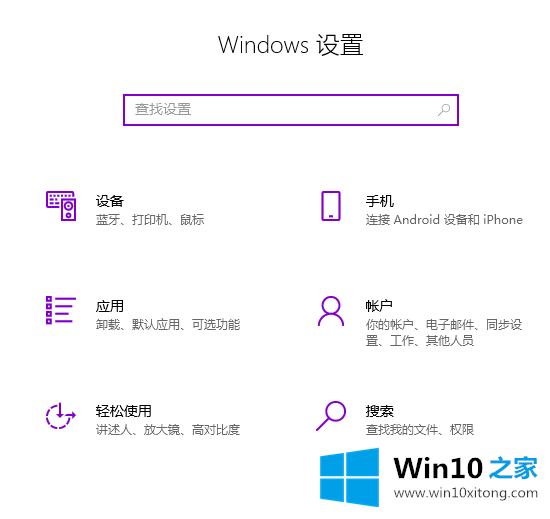
3.点击鼠标选项后,点击右侧的“其他鼠标选项”;
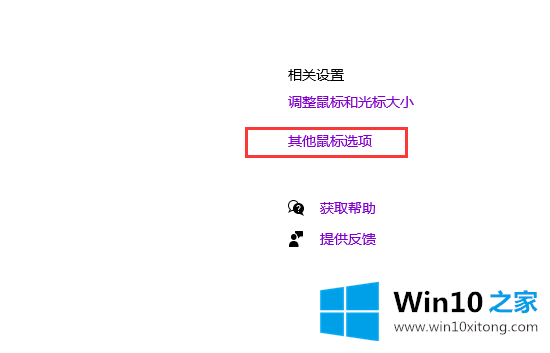
4.在鼠标属性中,切换到“指针选项”;
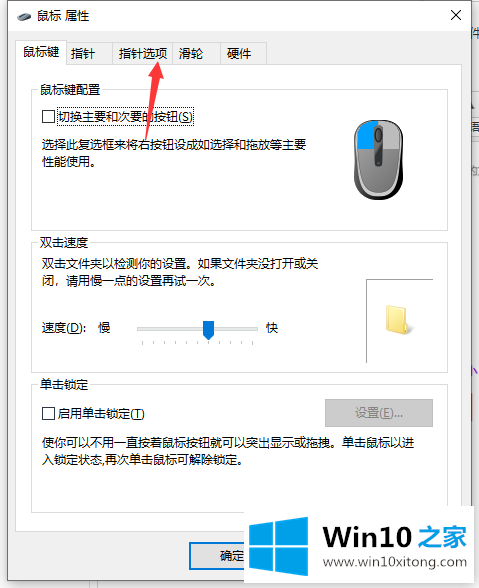
5.切换到“指针选项”后,调整“指针移动速度”,勾选“提高指针精度”选项;
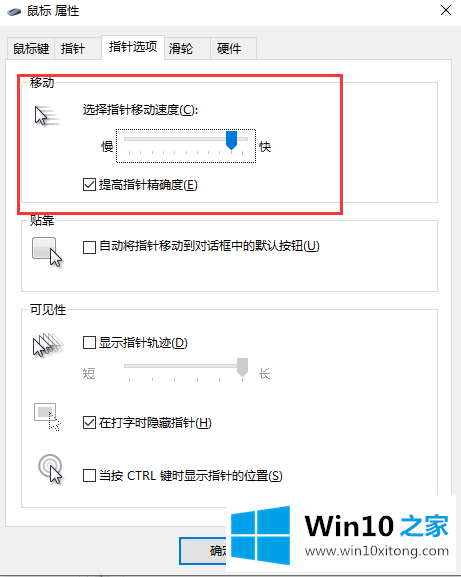
6.完成以上步骤后,一定要记得点击最后的“确定”。我遇到的很多朋友都很粗心,不喜欢点击OK,导致最后重置。
以上是边肖带来的win10系统如何调整鼠标速度的全部内容。希望能提供帮助。
有关win10系统鼠标速度太快怎么调怎么解决的方法就是以上全部的内容了,继续关注本站,更多的windows系统相关问题,可以帮你解答。